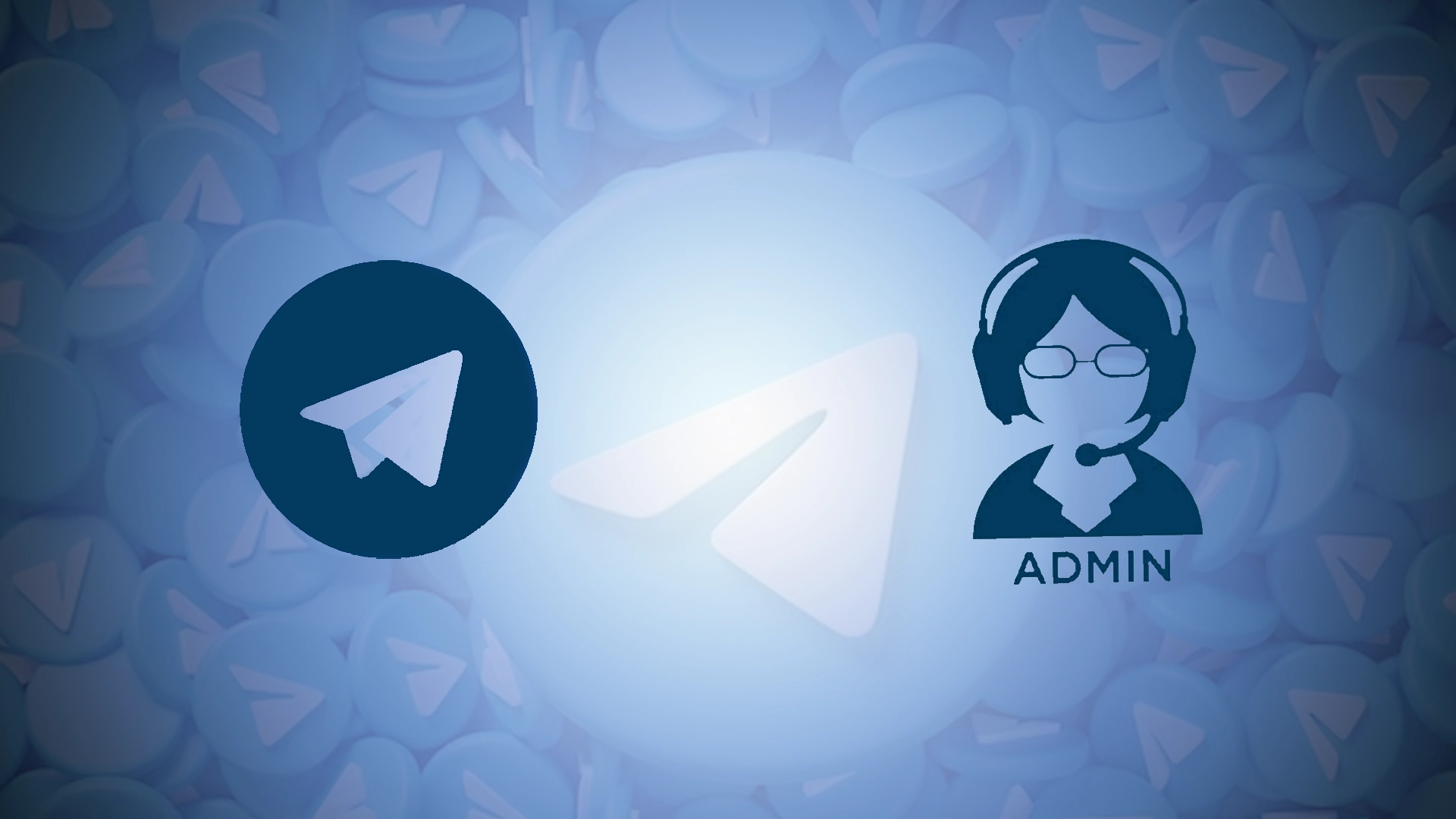Telegramkanaladministratörer är individer med vissa privilegier och ansvarsområden. Telegramkanaler är en kraftfull plattform för att sända innehåll, skapa gemenskaper och dela information med en bred publik. Som skapare eller administratör av en Telegram-kanal har du rätt att hantera dess inställningar och deltagare. En viktig aspekt av kanalhantering är att lägga till administratörer som kan hjälpa till att skapa innehåll, moderera och engagera communityn.
I den här artikeln kommer jag att beskriva stegen för hur man lägger till en administratör till Telegram-kanalen med hjälp av ett skrivbord eller med en mobilapp.
Steg-för-steg-guide om hur du lägger till en administratör till din Telegram-kanal
Här är en snabb steg-för-steg-guide om hur du lägger till en administratör på din kanal. Om en kort handledning räcker för dig, här är sju steg. Du kan hitta färgglada visuella instruktioner nedan om du föredrar att göra det genom visuella skärmar.
En snabb handledning om hur man lägger till en Telegram-kanaladministratör på en PC
- Steg 1: Öppna webb- eller skrivbordsapplikationen Telegram
- Starta Telegram via en webbläsare genom att gå till Telegrams webbsida eller öppna Telegram-skrivbordsapplikationen om du har den installerad.
- Steg 2: Hitta din kanal
- Du kommer att se en lista över dina chattar och kanaler i det vänstra sidofältet. Klicka på kanalen du vill lägga till en administratör till.
- Steg 3: Kanalinställningar
- Efter att ha klickat på kanalen hittar du kanalnamnet högst upp på skärmen. Klicka på den för att komma till kanalinställningarna.
- Steg 4: Klicka på knappen ”Administratörer”.
- Inuti inställningarna ser du alternativet ”Administratörer”. Klicka på det.
- Steg 5: Lägg till en administratör
- Längst ned eller överst på skärmen ser du alternativet ”Lägg till administratör”, vanligtvis indikerat med ett plustecken (+). Klicka på det.
- Steg 6: Välj en medlem
- En lista över kanalmedlemmar visas. Klicka på deltagarnamnet du vill tilldela administratörsstatus till.
- Steg 7: Ange behörigheter
- Ett nytt fönster visas där du kan ställa in administratörsbehörigheter. Välj de åtgärder du vill att den nya administratören ska kunna utföra och klicka på knappen ”Spara”.
Här är en snabbguide om hur du lägger till en Telegram-kanaladministratör på din smartphone
- Steg 1: Öppna Telegram-applikationen
- Öppna Telegram-appen och logga in om du fortfarande behöver.
- Steg 2: Hitta din kanal
- I Telegram-appen klickar du på fliken ”Chattar” och scrollar ner på sidan för att hitta kanalen du vill lägga till en administratör till.
- Steg 3: Gå till inställningarna
- Klicka på kanalnamnet högst upp på skärmen för att gå till inställningarna.
- Steg 4: Välj ”Administratörer”
- Du kommer att se ett alternativ för ”Administratörer” eller ”Hantera kanal” i kanalinställningarna. Klicka på det.
- Steg 5: Lägg till en ny administratör
- Klicka på knappen ”Lägg till administratör”, som ofta visas som ett plustecken (+).
- Steg 6: Välj en medlem
- En lista över deltagare kommer att dyka upp framför dig. Klicka på den deltagare som du vill göra till administratör.
- Steg 7: Ange behörigheter
- Ett fönster visas där du kan ställa in administratörsbehörigheter. Välj de behörigheter du vill att den nya administratören ska ha och klicka på Spara eller Klar.
Vad ska man göra för att lägga till en administratör till Telegram-kanalen med hjälp av ett skrivbord?
För att lägga till en administratör till en Telegram-kanal med hjälp av skrivbordsapplikationen, följ dessa steg:
- Öppna skrivbordsappen Telegram på din PC.
- Hitta och öppna önskad kanal.
- Klicka sedan på namnet högst upp i kanalen för att öppna informationspanelen.
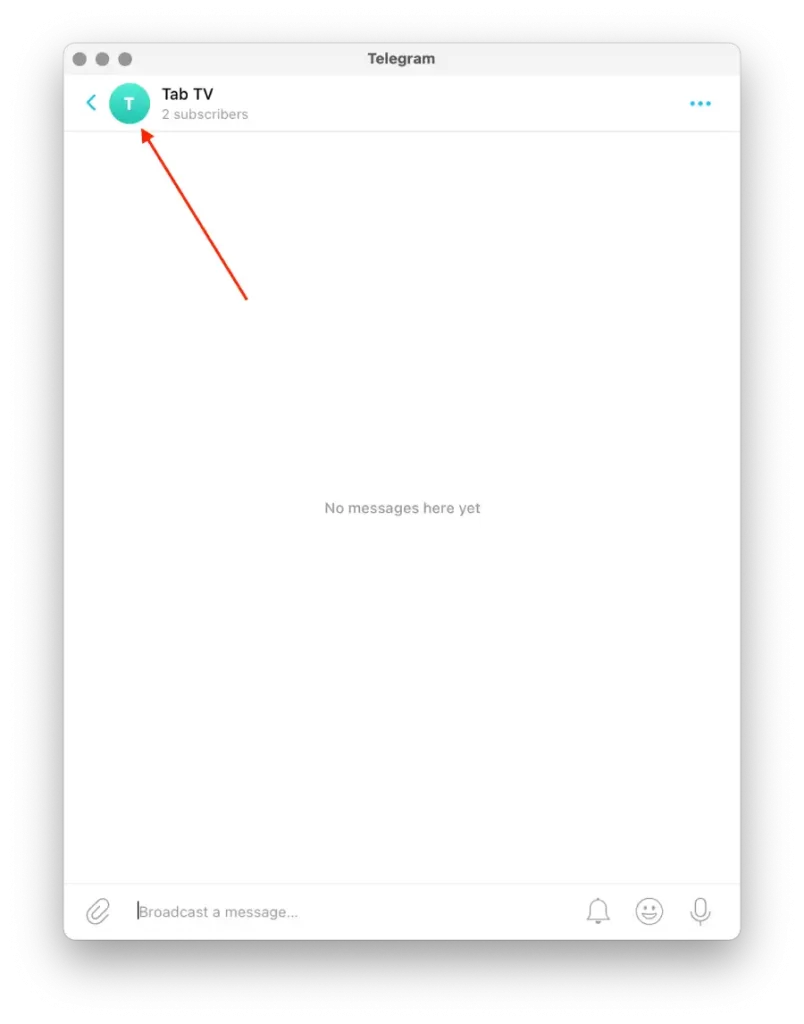
- Välj sedan avsnittet ” Administratörer ”.
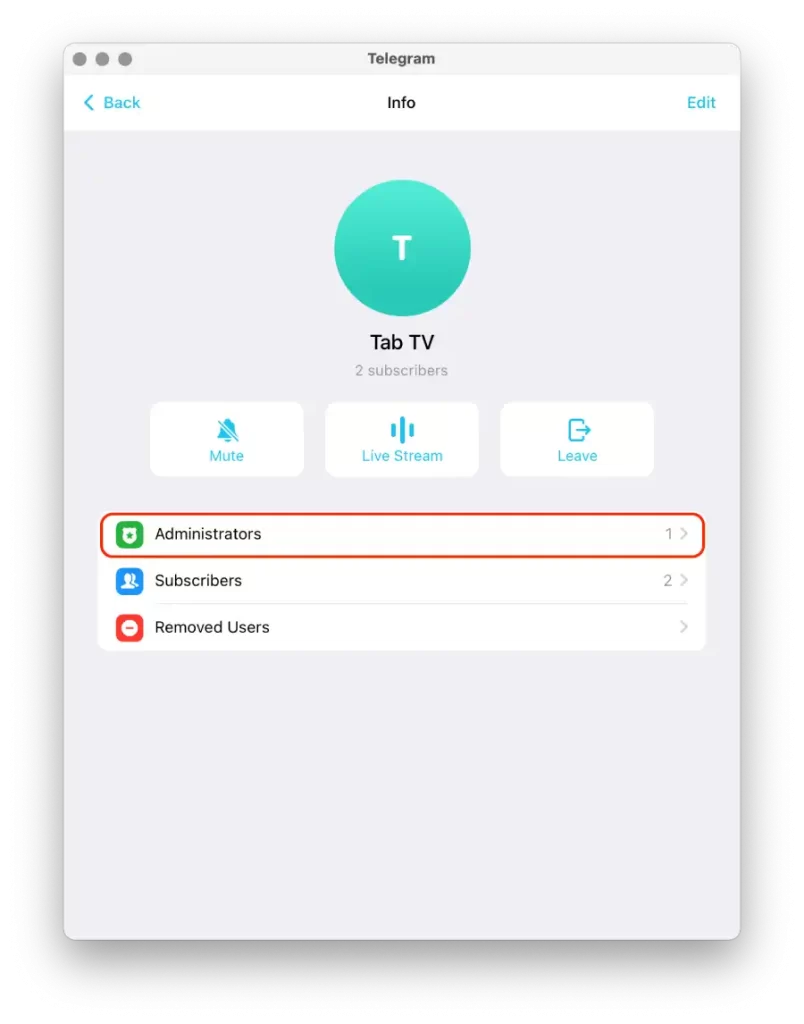
- Du kommer att se en lista över de aktuella kanaladministratörerna.
- Lägg till administratör ” högst upp på skärmen .
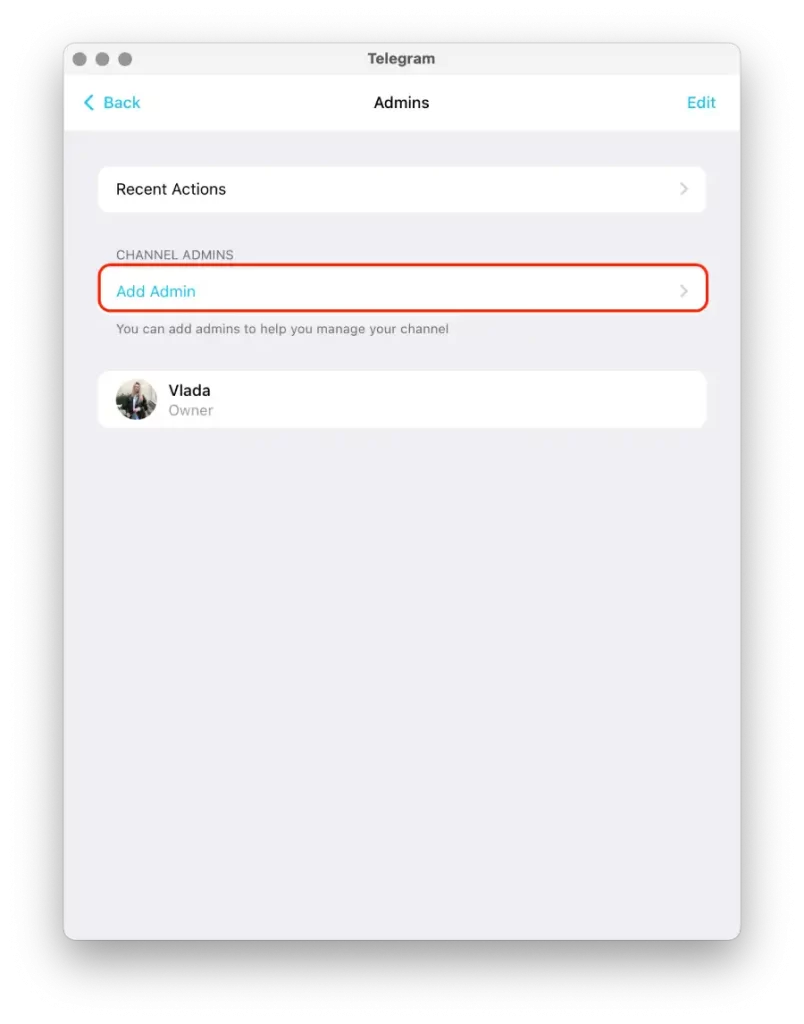
- En dialogruta visas då med en lista över dina kontakter.
- Välj den person du vill lägga till som administratör från listan. Du kan söka efter deras namn eller bläddra igenom kontaktlistan.
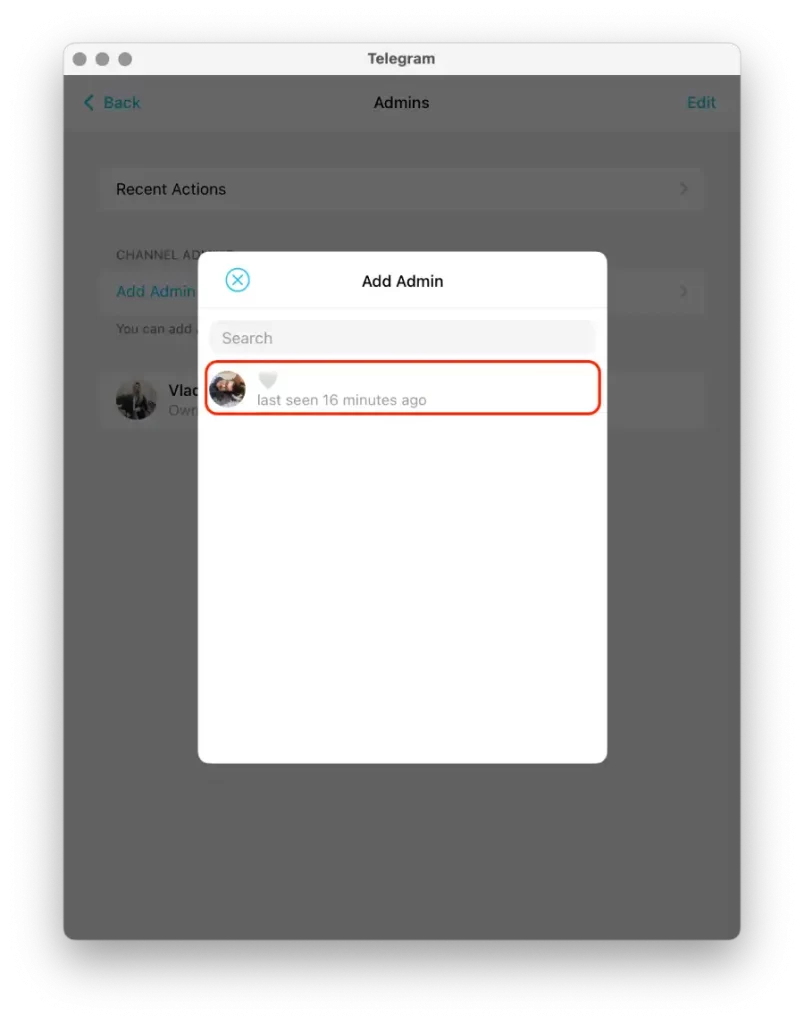
- Du kan välja deras administratörsrättigheter och markera lämpliga kryssrutor .
- Efter att ha ställt in administratörsrättigheterna klickar du på ” Klar ” för att lägga till personen som kanaladministratör.
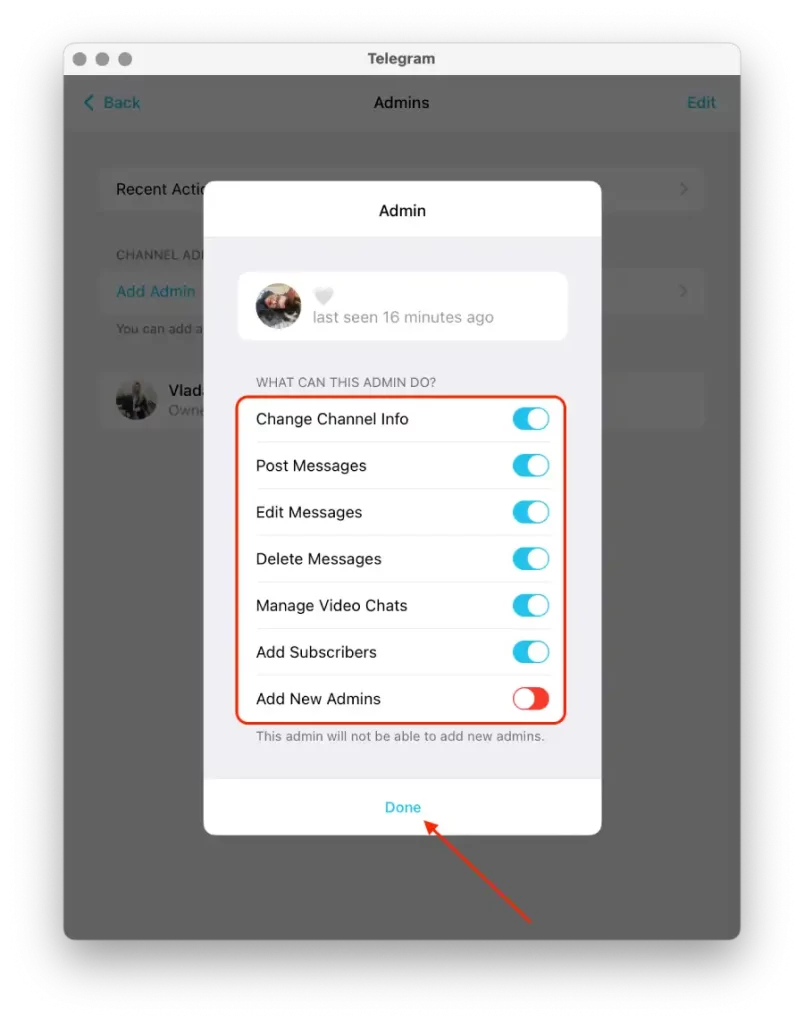
Efter att ha lagt till en administratör till en Telegram-kanal kommer denna användare att få avancerade rättigheter och privilegier relaterade till kanaladministration.
Vad ska man göra för att lägga till en administratör till Telegram-kanalen med en mobilapp?
För att lägga till en administratör till en Telegram-kanal med mobilappen, följ dessa steg:
- Öppna mobilappen Telegram.
- Öppna önskad kanal och tryck på dess ikon i det övre högra hörnet.
- Välj sedan avsnittet ” Administratörer ”.
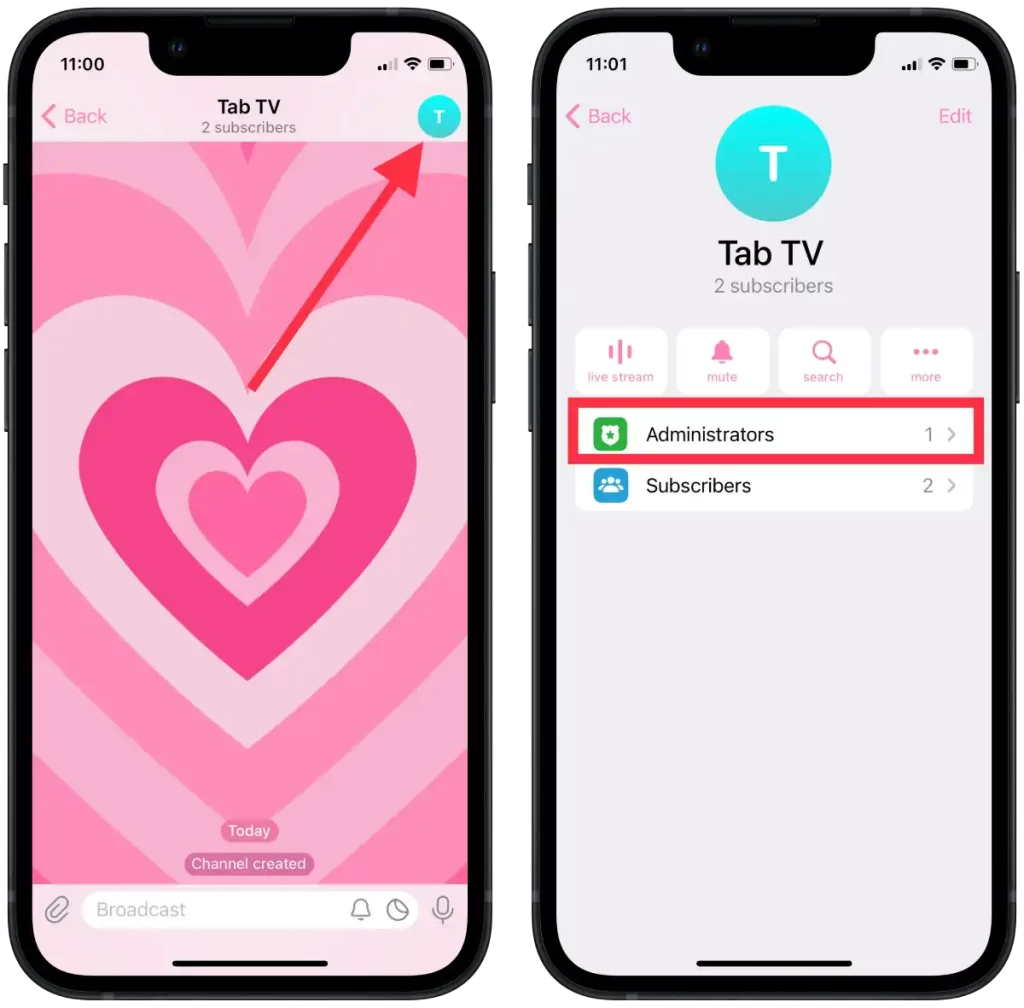
- I det nya fönstret trycker du på ” Lägg till admin ”.
- Efter det kommer du att öppna en lista med prenumeranter och välja en kontakt .
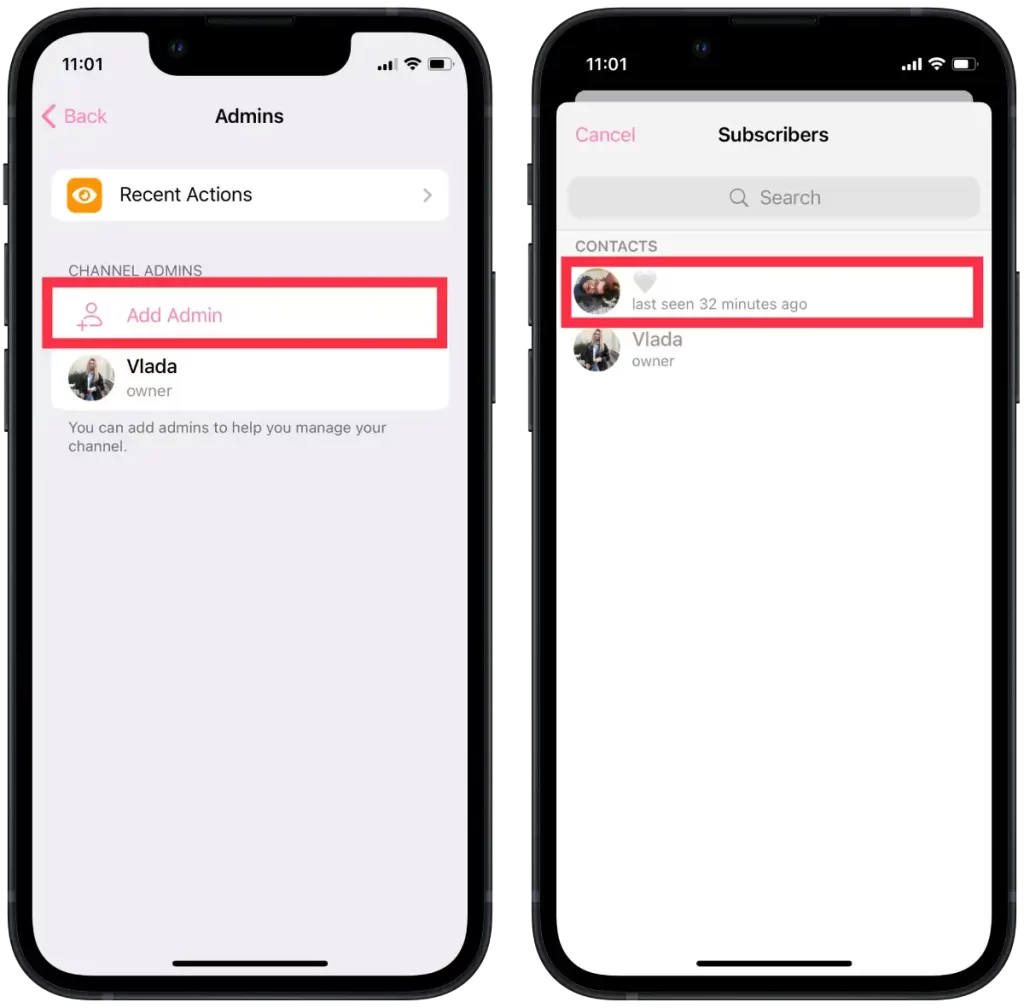
- Välj sedan vad administratören kan göra och tryck på ” Klar ”.
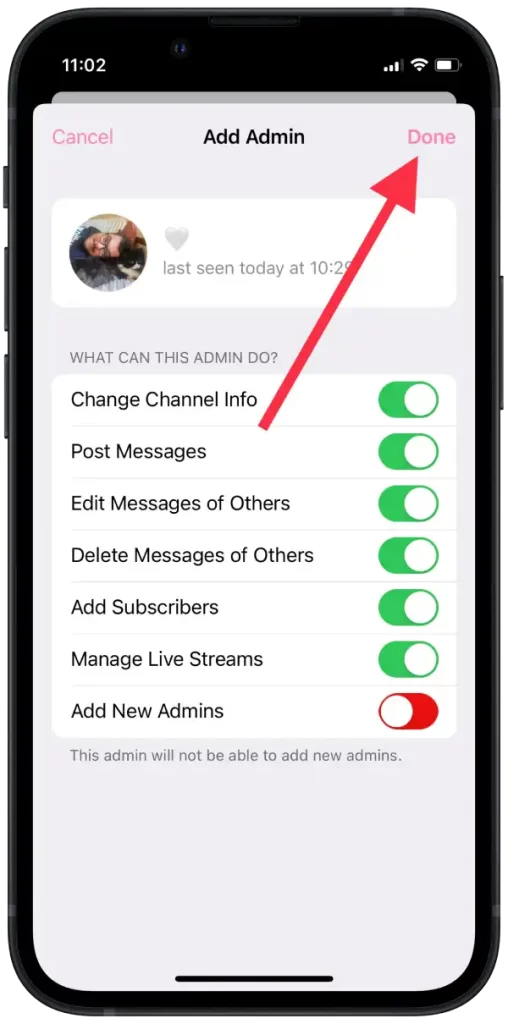
Processen att lägga till en administratör till en Telegram-kanal med hjälp av mobilappen liknar skrivbordsappen.
Kan jag ta bort mig själv från admin i Telegram?
Telegram har för närvarande inget direkt ”Ta bort mig från admin”-alternativet för kanal- eller gruppadministratörer. Det maximala du kan göra är att lämna kanalen eller gruppen, och när du går med i den igen blir du automatiskt administratör igen om du var skaparen.
Du förlorar inte din administrativa position i andra kanaler eller grupper när du lämnar en Telegram-kanal eller grupp. Tidigare kunde du klicka på Telegrams ”Ta bort som admin”-alternativ i dina kanalinställningar. Men du kan alltid testa om du har en ouppdaterad Telegram-app på din enhet.
Vad kan en administratör göra på Telegram?
Som administratör på Telegram har du en rad ytterligare möjligheter och ansvar jämfört med vanliga medlemmar. Här är de viktigaste åtgärderna och privilegierna som administratörer har:
- Hantera medlemmar:
- Bjuder in nya medlemmar till kanalen eller gruppen.
- Ta bort eller blockera oönskade medlemmar.
- Begränsa eller blockera medlemmar under en viss tid.
- Hantera medlemsbehörigheter och roller i chatten.
- Redigera chattinformation :
- Ändra kanal- eller gruppnamn.
- Ändra chattbeskrivningen eller bio.
- Uppdaterar chattfotot eller logotypen.
- Skicka meddelanden :
- Administratörer kan publicera meddelanden till kanalen.
- De kan dela meddelanden, uppdateringar, nyheter eller annan relevant information.
- Till exempel kan en administratör för en nyhetskanal publicera senaste nyheter eller viktiga uppdateringar som prenumeranter kan läsa.
- Fäst meddelanden.
Administratörer spelar en avgörande roll i att hantera och moderera Telegram-gemenskaper, vilket säkerställer en positiv och organiserad miljö för medlemmarna. De har befogenhet att kontrollera medlemskap, innehåll och inställningar, samtidigt som de engagerar sig med medlemmar och främjar diskussioner.